IPhone o iPad: lo schermo appare troppo grande o ingrandito troppo

Risolvi un problema in cui lo schermo dell
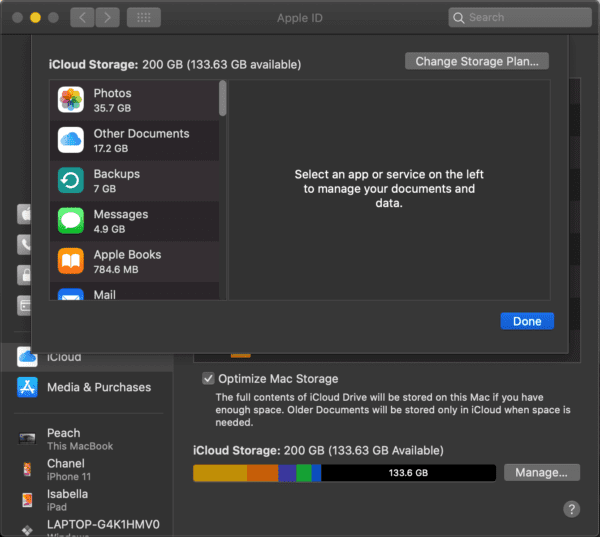
Quindi, hai appena ricevuto una notifica da iCloud che il tuo spazio di archiviazione sta per esaurirsi. Oppure, hai controllato il tuo spazio di archiviazione e ti sei reso conto che è molto più alto di quanto pensassi inizialmente. Sebbene Apple ti offra 5 GB di spazio di archiviazione iCloud gratuitamente, questo è tutt'altro che sufficiente per archiviare anche solo pochi mesi di foto e messaggi, per non parlare di anni.
In questo post, ti guideremo attraverso tutto ciò che puoi fare per ridurre lo spazio di archiviazione di iCloud.
Per prima cosa, devi sapere cosa sta consumando il tuo spazio di archiviazione iCloud. Fortunatamente, questo è abbastanza facile da controllare su tutti i tuoi dispositivi Apple.
Da un Mac, apri Preferenze di Sistema , fai clic su ID Apple in alto a destra nell'app e fai clic su Gestisci... nella parte inferiore di questa finestra accanto alla barra colorata che mostra lo spazio di archiviazione iCloud utilizzato e non utilizzato. Facendo clic su tutte le app nel pannello di sinistra ti verranno fornite le istruzioni su come gestire l'utilizzo di iCloud di quell'app.
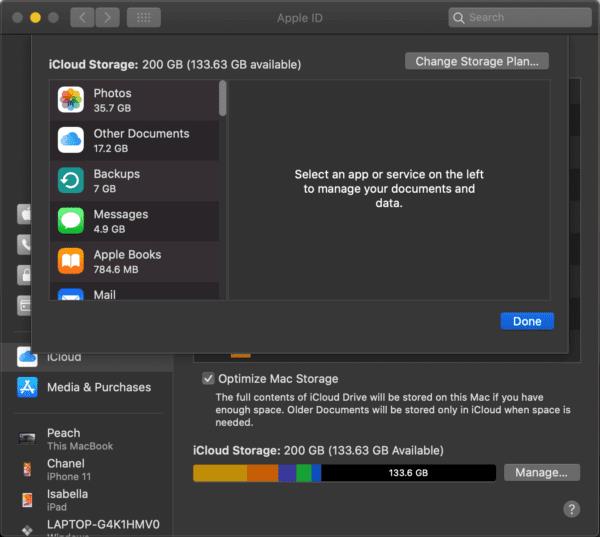
Da un iPhone o iPad, apri l' app Impostazioni , tocca il tuo nome nella parte superiore dell'app, tocca iCloud , quindi tocca Gestisci spazio di archiviazione sotto la barra colorata che mostra lo spazio di archiviazione utilizzato e non utilizzato. Questo ti darà la possibilità di eliminare lo spazio di archiviazione per tutte le app che vedi elencate o ti dirà come liberare spazio di archiviazione per quell'app/servizio.
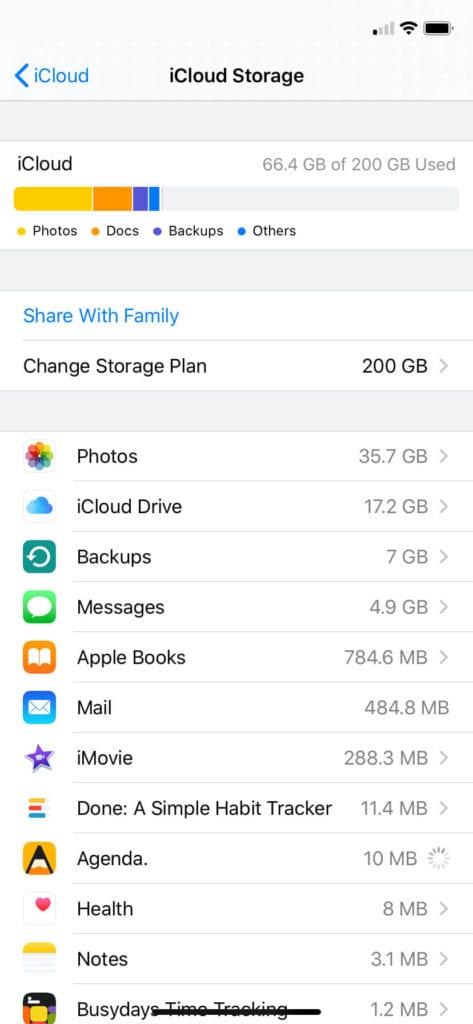
Ancora una volta, l'obiettivo qui è solo quello di vedere cosa sta utilizzando il tuo spazio di archiviazione. Probabilmente hai diverse app che utilizzano il tuo spazio di archiviazione iCloud che non ti sei reso conto e che non vuoi utilizzare. Risolveremo questo problema nel passaggio 2 .
Andando avanti, affronteremo solo il lato iOS delle cose, anche se il processo è essenzialmente lo stesso su Mac.
Nella sezione Gestisci spazio di archiviazione delle tue impostazioni iCloud, hai la possibilità di eliminare i file che sono stati creati e archiviati da varie app sul tuo iPhone.
Questi file vengono generalmente utilizzati per la sincronizzazione con altri dispositivi. Questi saranno principalmente giochi e app di social media. Se possiedi un solo dispositivo Apple e non hai intenzione di acquistare un dispositivo secondario, questi file sono probabilmente inutili.
L'altro motivo per cui un'app potrebbe utilizzare l'archiviazione iCloud è eseguire il backup di informazioni importanti, in genere eseguito su app in cui stai creando file, come un budget o un'app di editing video. Se ritieni che questo sia il motivo per cui un'app sta utilizzando il tuo spazio di archiviazione iCloud, ricontrolla con quell'app prima di eliminare questi file, poiché potresti eliminare inconsapevolmente qualcosa di valore.
Esistono due modi per ridurre lo spazio di archiviazione di iCloud utilizzato dalle app. Innanzitutto, puoi eliminare questi file e, in secondo luogo, puoi impedire all'app di creare nuovi file iCloud. Fare entrambi rimuoverà completamente il problema; solo fare il primo significa che alla fine verranno creati più file, e solo fare il secondo significa che non verranno aggiunti nuovi file, ma i vecchi file non andranno da nessuna parte.
Per eliminare i file, vai alla sezione Gestisci spazio di archiviazione delle impostazioni di iCloud, trova l'app/servizio che desideri eliminare, toccalo e tocca Elimina dati .
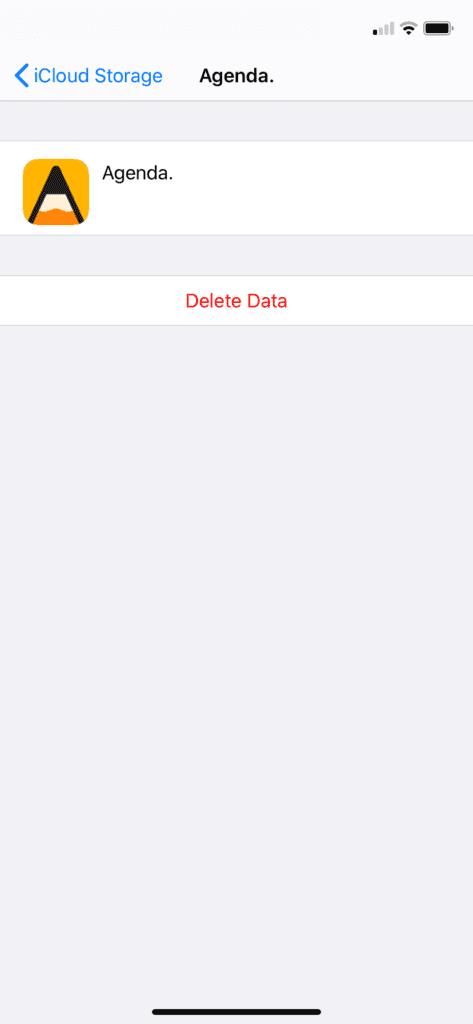
Per impedire all'app di aggiungere nuovi file al tuo spazio di archiviazione iCloud, torna alla sezione iCloud delle tue impostazioni iCloud e tocca gli interruttori verdi accanto alle app di cui non desideri caricare dati su iCloud; questo disattiverà l'accesso dell'app a iCloud.
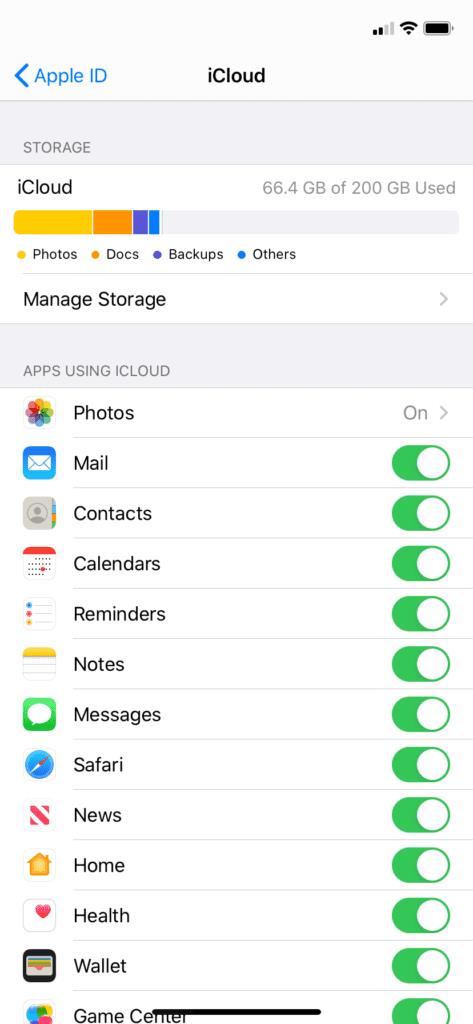
Un'alternativa gratuita all'archiviazione delle tue foto su iCloud è Google Foto. Google Foto esegue automaticamente il backup di tutte le tue foto e semplifica la loro eliminazione dal telefono una volta eseguito il backup. In sostanza, stai scambiando l'app Foto di Apple con l'app Foto di Google, che funge da alternativa gratuita. Per la maggior parte delle persone, questa è una decisione facile con poche conseguenze.
Tieni presente che diventerai dipendente da Google Foto. Dovrai scaricare questa app su tutti i tuoi dispositivi per vedere le tue foto di backup e spostare le tue foto da Google e tornare su iCloud è molto più difficile del contrario. Se hai più di 15 GB di foto su iOS, questa sarà probabilmente una mossa permanente. Inoltre, Google Foto non memorizza le tue foto con la massima qualità, quindi ci sarà un po' di degrado.
Ora ci spostiamo nel territorio che mette a disagio la maggior parte delle persone, ovvero l'eliminazione dei vecchi file. Non solo un paio di megabyte utilizzati da un gioco mobile, ma vecchie foto, video, canzoni, documenti, ecc., che tieni in iCloud.
Non c'è molto di un tutorial qui; sai cosa conta per te e cosa no. Basta aprire l' app File sul tuo iPhone o iPad e iniziare a eliminare.
Tuttavia, abbiamo alcuni suggerimenti. Se stai eliminando foto nell'app Foto, assicurati di eliminarle anche da Eliminati di recente . Senza eliminarli qui, impiegheranno 30 giorni per eliminarli effettivamente, il che significa che continueranno a occupare spazio di archiviazione per un altro mese.
Inoltre, assicurati che i file che stai eliminando siano effettivamente in iCloud. L'ultima cosa che vuoi è eliminare tutte le tue foto, solo per realizzare che non avevi nemmeno le tue foto in iCloud in primo luogo. Puoi verificare se un'app sta archiviando file in iCloud facendo riferimento ai passaggi 1 e 2 .
Se possiedi un iPad o un Mac, dovresti essere in grado di spostare facilmente molti dei tuoi file iCloud su un archivio fisico. Se il tuo Mac o iPad dispone di spazio di archiviazione sufficiente, puoi archiviare i tuoi file direttamente su questi dispositivi. In alternativa, puoi acquistare un'unità flash o un disco rigido e spostare i tuoi file su di esso.
Tieni presente che dovrai tenere il passo con le unità su cui memorizzi i file. Assicurati di eseguire il backup di queste unità su altre unità (puoi farlo facilmente con Time Machine per Mac), poiché tutte le unità flash e i dischi rigidi hanno una durata fissa di circa 7 anni, supponendo che non vengano danneggiati prima di allora.
Se hai fatto tutto fino a questo punto e hai ancora bisogno di ridurre lo spazio di archiviazione, ci sono alcune soluzioni per lo scenario peggiore. Potresti semplicemente stringere i denti ed eliminare tutto, scegliendo di riservare il tuo spazio di archiviazione per nuovi file. Puoi anche eliminare i backup di iCloud, cosa generalmente sconsigliata, ma se non sei troppo legato ai dati sul telefono, questo libererà alcuni gigabyte.
E infine, se nient'altro funziona, se hai cancellato tutto ciò a cui sei disposto a separarti e hai ancora bisogno di più spazio, allora è probabilmente il momento di aggiornare il tuo spazio di archiviazione iCloud.
E questo, amici, è praticamente tutto ciò che puoi fare per svuotare lo spazio di archiviazione di iCloud. Speriamo che sia stato d'aiuto!
L'archiviazione iCloud addebita una tariffa mensile. Ottieni 5 GB di spazio di archiviazione gratuito quando crei un account iCloud, quindi è $ 0, 99 / mese per 50 GB, $ 2, 99 / mese per 200 GB e $ 9, 99 / mese per 2 TB.
La maggior parte delle app che utilizzano l'archiviazione iCloud lo fa per la sincronizzazione. La sincronizzazione significa che puoi utilizzare la stessa app su due diversi dispositivi Apple con tutti gli stessi file, progressi e impostazioni in atto. Alcune app utilizzano anche l'archiviazione iCloud per eseguire il backup dei dati all'interno di quell'app. Questo viene in genere fatto nelle app in cui perdere i dati sarebbe una grande delusione, come un'app di editing video o un lungo gioco mobile.
Risolvi un problema in cui lo schermo dell
Scopri come accedere alla SIM card sull
In questo articolo trattiamo di come risolvere un problema in cui la navigazione delle mappe e le funzionalità GPS non funzionano correttamente sull
Scopri come eseguire un hard e soft reset dell
Ti mostriamo diversi modi per spegnere la radio su Apple iPhone, iPad o iPod Touch. Scopri le soluzioni più efficaci per gestire le tue app musicali.
Scopri come visualizzare la versione desktop completa di YouTube in Safari per iOS e accedere a tutte le sue funzionalità.
Hai problemi con lutilizzo dei piccoli tasti sulla tastiera del tuo dispositivo? Ecco 8 modi per ingrandire la tastiera sul tuo iPhone e iPad.
Il tuo Apple Watch scarica la batteria più velocemente del normale? Leggi il post per scoprire come risolvere il problema con il consumo della batteria di Apple Watch.
Scopri quattro modi per eseguire il mirroring dello schermo dell
Scopri quanto è accurato il contatore di calorie di Apple Watch e come usarlo per monitorare la tua attività fisica.






